Come configurare Gmail con il proprio dominio
Creare un indirizzo e-mail con il proprio dominio presenta due vantaggi: innanzitutto, il destinatario o la destinataria vedono già nella posta in arrivo chi ha inviato l’e-mail. Inoltre, in questo modo si trasmette un’immagine più professionale quando si inviano e-mail per scopi aziendali. Nel servizio di Google Gmail puoi collegare il tuo account al tuo dominio in pochi passaggi.
Collegare Gmail e il proprio dominio: guida rapida
- Registra il tuo dominio per Gmail e crea un indirizzo.
- Apri il menu di Gmail “Account e importazione”.
- Indica il nuovo indirizzo e i dati del server SMTP.
- Verifica l’indirizzo Gmail alternativo con il link di conferma.
- Durante la creazione del messaggio, seleziona l’indirizzo del mittente desiderato dal menu a discesa.
- Dominio in linea con la tua e-mail
- Tecnologia made in Germany
- Nuove funzionalità IA
Registrare un proprio dominio per Gmail
Per prima cosa ti serve un nome di dominio che rispecchi il tuo nome in una forma adeguata. Può capitare che il tuo dominio preferito sia già assegnato. In questo caso puoi ricorrere a un’aggiunta nel nome, ad esempio tappeti-mario.rossi.it oppure mario.rossi-pulizie.it. Il dominio nazionale .it è molto conosciuto in Italia. Altre estensioni di dominio consentono inoltre di indicare bene le aree tematiche; ad esempio, .fitness, .shop, .design, ma ci sono migliaia di altre estensioni.
Esempio di registrazione con IONOS
Registrare un proprio dominio con IONOS è facile e veloce. Apri il sito web di IONOS e sotto “Office e produttività” seleziona la voce di menu “E-mail professionale”, dove potrai creare un indirizzo e-mail con un dominio gratuito. Fai clic sul pulsante “Vai ai pacchetti” per visualizzare le tariffe disponibili per questo servizio.
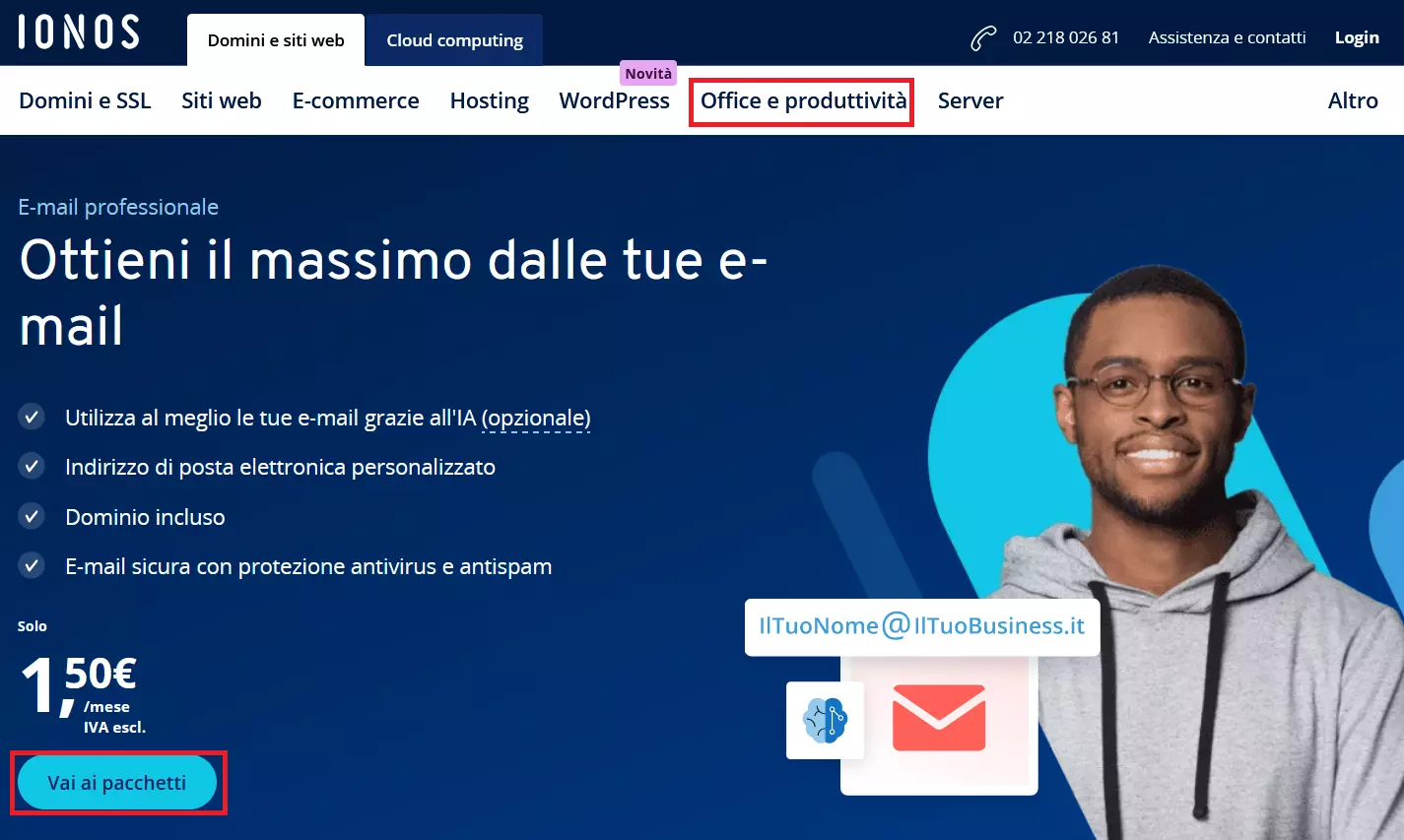
In genere il pacchetto “Mail Basic 1” è più che sufficiente per la maggior parte dei casi. Oltre al dominio gratuito comprende anche un filtro antispam e una casella di posta da 2 GB (secondo dati aggiornati a luglio 2024).
Dopo aver deciso qual è il pacchetto che fa per te, nel passaggio successivo devi selezionare il nome del dominio.
Ti viene mostrata la disponibilità di un dominio in tempo reale. Poi, puoi subito prenotare il pacchetto.
Nell’area cliente di IONOS crea alla voce “E-mail” l’indirizzo e-mail desiderato con il dominio registrato. Si apre un’altra finestra in cui inserire il nome per l’indirizzo davanti a @il-tuo-dominio.it. È consigliabile separare nome e cognome con un punto e unire un doppio cognome con un trattino.
Segue una finestra di conferma (con altre indicazioni) e più in basso nella pagina un link alle istruzioni per configurare l’indirizzo in diversi programmi di posta elettronica . Annota la password assegnata per poter poi aprire la casella di posta nella webmail di IONOS o in un programma di posta elettronica e poter richiamare la conferma dell’integrazione su Gmail.
- Dominio in linea con la tua e-mail
- Tecnologia made in Germany
- Nuove funzionalità IA
Usare Gmail con il proprio dominio: guida
Dopo aver configurato l’indirizzo e-mail con il tuo dominio è il momento di impostare il tuo account Gmail per utilizzarlo. Per prima cosa apri il servizio e-mail di Google in un browser a tua scelta ed esegui l’accesso con il tuo account.
Per usare il nuovo indirizzo e-mail configurato devi aprire le impostazioni cliccando sull’icona dell’ingranaggio. Quindi fai clic su “Visualizza tutte le impostazioni” per aprire il sottomenu necessario. Seleziona la scheda “Account e importazione”.
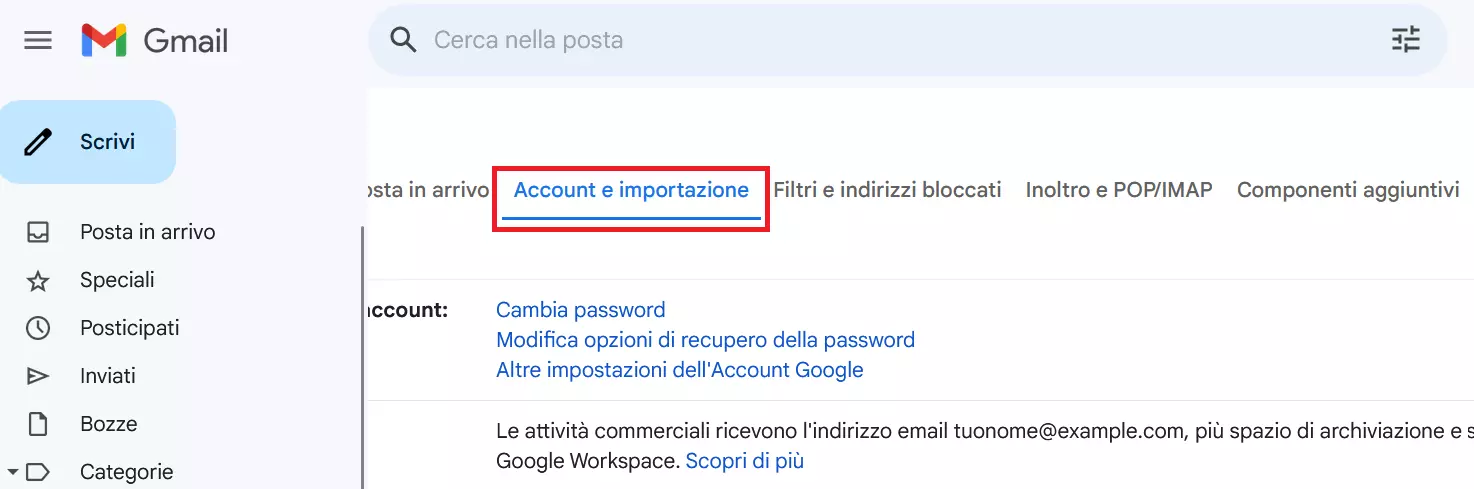
Nella riga “Invia messaggio come:” seleziona il pulsante “Aggiungi un altro indirizzo e-mail”. Gmail apre una nuova finestra del browser in cui inserire il nome desiderato e il nuovo indirizzo e-mail con il tuo dominio Gmail registrato. Dopodiché fai clic su “Passaggio successivo”.
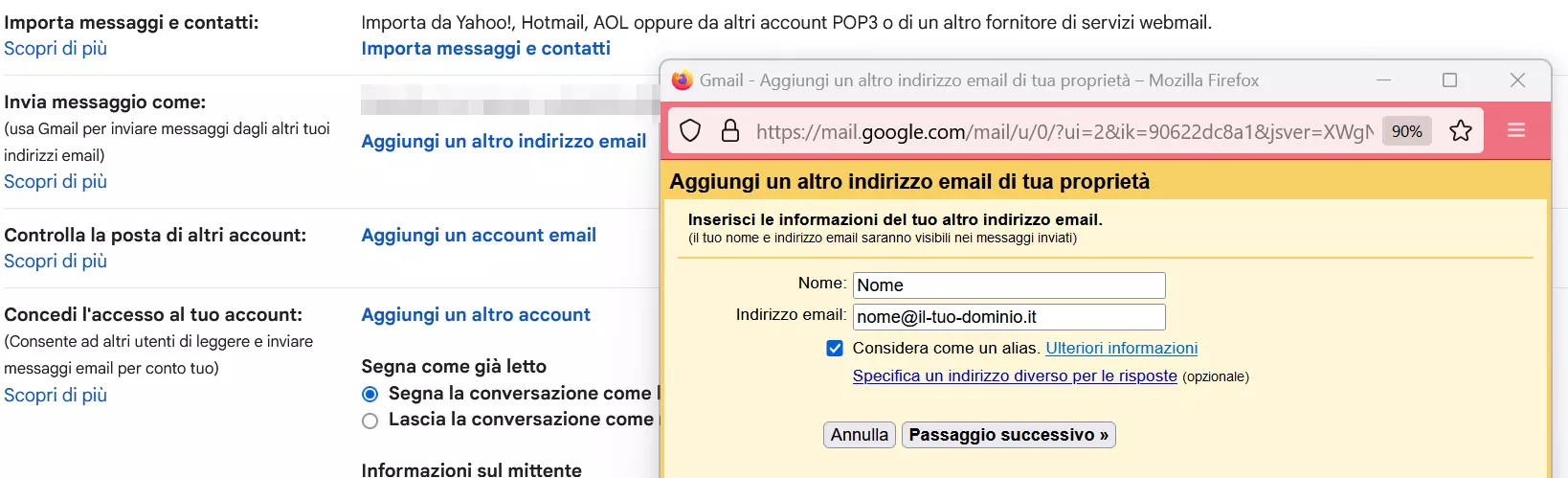
Nel passaggio successivo occorre inserire i dati necessari per il server SMTP. L’indirizzo del server SMTP di IONOS è smtp.ionos.it, la porta è 465. Come nome utente devi inserire l’indirizzo e-mail (nuovo) completo. La password è quella che hai assegnato durante la configurazione dell’indirizzo e-mail. Dopo aver inserito tutti i dati, seleziona “Aggiungi account”.
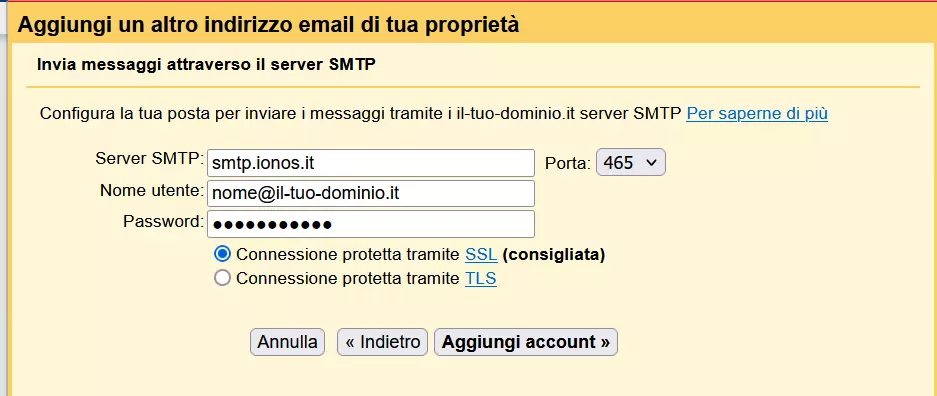
A questo punto ti verrà richiesto di confermare che i dati sono corretti. Apri l’e-mail che Google ha inviato all’indirizzo da collegare. Questa e-mail contiene un link di conferma su cui devi far clic per la configurazione. Una volta eseguito questo passaggio, riceverai un relativo messaggio su Gmail.

Dopo aver registrato una nuova e-mail su Gmail, nel campo del mittente (“Da”) puoi aprire in qualsiasi momento un menu a discesa con gli indirizzi dei mittenti disponibili; ora è presente anche il nuovo indirizzo Gmail con il tuo dominio personalizzato.
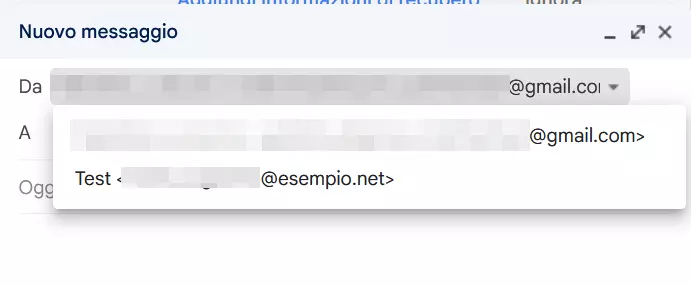
Se vuoi rinunciare completamente a Gmail, puoi anche usare un’alternativa a Gmail oppure cancellare l’account Gmail.

